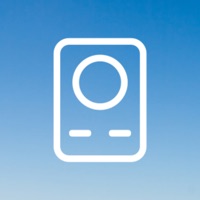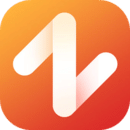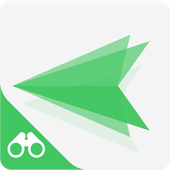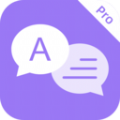应用程序错误0xc0000142如何解决
2025-02-01 12:20:02来源:sxtmmc编辑:佚名
在日常使用电脑的过程中,我们时常会遇到应用程序无法正常启动的问题,尤其是当屏幕上弹出“应用程序无法正常启动(0xc0000142)”的错误提示时,往往会让人感到困惑和烦恼。本文将从多个维度探讨这一问题,并提供一些实用的解决方法。
理解错误原因
0xc0000142错误通常表明程序无法正确加载其依赖的dll(动态链接库)文件。dll文件是windows操作系统中的重要组件,包含多个程序共享的代码和数据。当这些文件缺失、损坏或未正确注册时,应用程序将无法启动。
常见原因解析
1. dll文件损坏或丢失:系统或程序所需的dll文件可能因各种原因被损坏或误删。
2. 运行库缺失:必要的visual c++运行库未安装或损坏。
3. 注册表错误:dll文件未正确注册到系统注册表中。
4. 系统文件受损:windows系统核心组件损坏。
5. 恶意软件感染:病毒或恶意软件篡改系统文件。
解决方法
1. 手动注册dll文件
对于熟悉电脑操作的用户,可以尝试手动注册dll文件。打开命令提示符(管理员权限),输入以下命令:`for %1 in (%windir%⁄⁄system32*.dll) do regsvr32.exe /s %1`,然后按回车键。等待屏幕滚动停止后,重新启动计算机。
2. 使用dll修复工具
对于不熟悉命令行操作的用户,建议使用dll修复工具。这些工具能够自动检测并修复缺失或损坏的dll文件。例如,金山毒霸、驱动精灵等软件都集成了dll修复功能,用户只需点击“一键修复”即可。
3. 运行系统文件检查器(sfc)
windows自带的系统文件检查器可以自动扫描和修复损坏的系统文件。在命令提示符下输入`sfc /scannow`,然后等待其完成任务。
4. 更新驱动程序和windows系统
确保设备驱动程序和windows操作系统都是最新的。过时的驱动程序和操作系统可能会增加错误的可能性。
5. 重新安装程序
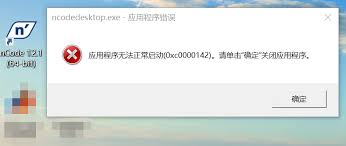
如果问题出现在特定应用程序上,尝试卸载后重新安装该程序。这通常可以解决因安装文件损坏或配置错误导致的问题。
6. 检查恶意软件
使用可靠的反病毒软件进行全面扫描,确保系统的安全性。恶意软件可能会篡改系统文件或损坏dll文件。
7. 使用系统还原
如果问题出现在最近的系统更改后,尝试恢复到之前的还原点。这可以撤销导致问题的更改。
预防措施
1. 定期更新操作系统和软件:确保系统和软件都是最新的,以减少已知问题的发生。
2. 备份重要数据:定期备份关键数据和文件,以防数据丢失。
3. 使用可靠的安全软件:安装并更新可靠的杀毒软件,保护系统免受恶意软件的攻击。
4. 避免安装不明来源的软件:只从官方或可信的下载来源获取软件,以避免安装被篡改或损坏的文件。
5. 定期维护系统:定期清理系统垃圾文件、优化系统设置,以提高系统稳定性和性能。
通过以上方法,我们可以有效地解决应用程序无法正常启动0xc0000142的问题。了解错误的根源并采取适当的措施,不仅能够解决当前的困扰,还能为将来的平稳使用打下基础。